VOF:重力驱动流体
本文将展示如何在 STAR-CCM 中设置重力驱动流体。其模拟了通过连接两个腔室的通道的二维重力驱动可压缩流体。
几何体显示如下:最初,左侧腔室注满水,右侧腔室和连接通道注满空 气。除应用恒定(大气压)静压的水平左上表面以外,所有边界均为实心壁面。

在重力作用下,水按照假定的湍流条件流入右侧腔室。同时,水也会流入 左上边界以保持恒定液位。右侧腔室的压力会因空气压缩而增大,导致整 个压力边界的流率降低。经过一段时间后,所有流体元素均静止不动,处 于液压静力平衡状态。
导入网格,命名模拟
获得本文所用模型的链接如下(体网格导入):
资料见附件
2. 将模拟另存为 freeSurface.sim。
转换为二维网格
导入的文件是一个网格单元为三维多面体单元网格,对于将三维网格转换为二维网格,STAR-CCM 有特殊要求。这些要求是:
• 网格必须与 X-Y 平面对齐。
• 网格必须在 Z = 0 位置有一个边界平面。
选择网格 > 转换为 2D。
显示将区域转换为 2D 对话框。
请确保已激活转换后删除 3D 区域选项。
单击确定。
单击确定后,从 Z 方向看,几何场景 1 屏幕中发生网格转换并会显示 新二维网格。鼠标旋转选项被抑制为二维场景。
右键单击连续体 > 物理 1 节点,然后选择删除。
在确认对话框中单击。
可视化网格内部
在模拟树中,选择场景 > 几何场景 1 > 显示器 > 几何 1 节点。
要显示面网格,请激活网格属性。
内部网格结构如下所示。

选择物理模型
物理模型定义模拟的主变量,包括压力、温度、速度和用于生成求解的数 学公式。
在此示例中,流体是湍流。使用默认的 K-Epsilon 湍流模型,并在 -y方向施加重力。由于该问题还涉及多相流体,因此分析需要两种流体(空气 和水)。但是,由于这两种流体占据相同的域,所以仅需一个连续体和一 个网格即可设置模拟。默认情况下,当网格转换为二维时会创建一个称为 物理 1 2D 的连续体。
要选择物理模型:
将物理 1 2D 节点重命名为腔室
对于物理连续体连续体 > 腔室,按顺序选择下列模型:

3.单击关闭。
4.要查看模型,请打开腔室 > 模型节点。

设置材料特性
在欧拉相节点下定义各个混合物成分所对应的材料。
要定义相并设置材料特性:
1. 在腔室连续体中,选择模型 > 欧拉多相 > 欧拉相节点,然后创建一个 新相。
2. 将相 1 节点重命名为 H2O。
3. 对于 H2O 相,请选择下列模型:

4. 单击关闭。
5. 创建第二相,然后将其重命名为空气。
6. 对于空气相,请选择下列模型:

7. 单击关闭。
欧拉多相节点包含相模型对象,如下所示:

默认选择的材料(水和空气)适合本练习,所以无需替换为 STAR-CCM 材料数据库中的其他材料。现有的空气材料特性是合适的,但必须更改水的动力粘度。
8. 选择 H2O > 模型 > 液体 > H2O > 材料特性 > 动力粘度 > 常数节点, 然后将动力粘度值改为 0.001002 Pa-s。

设置初始条件和基准值
设置物理连续体的初始条件和基准值。定义一个场函数,用于指定连续体 中两个流体的空间分布初始条件。
对于最初静止流体的常规做法是指定较低、非零的湍流参数值。如果这些 量都设为零,则会出现数值问题。
连续体中的两个流体空间分布的初始条件是:只在左腔室中注入水,在右 腔室和通道内注入空气。两种流体均是静止的。指定这种分布的便捷方法 是创建并使用场函数。
重力矢量的方向和幅值已使用基准值节点进行设置。在这种情况下,应在 负 y 方向施加重力。
要设置初始条件和基准值:
定义场函数,用于指定连续体中两个流体的空间分布的初始条件:
1. 右键单击工具 > 场函数节点,然后在弹出菜单中选择新建 > 标量。
2. 将用户场函数 1 重命名为初始分布。
3. 选择初始分布节点,然后设置下列属性:

4.再建立一个场函数,命名为初始分布(air)

设置腔室连续体的初始条件和基准值。
5. 编辑初始条件节点,然后设置下列属性:
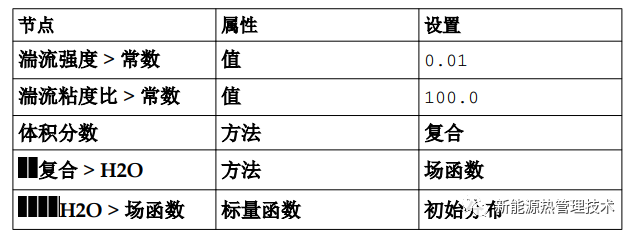
6.空气的体积分数也设置为场函数,选择场函数-初始分布(air)
7. 编辑基准值节点,然后设置下列属性,基准值为-9.81:

设置边界条件
定义边界类型并指定适当的属性值。本教程所用的几何体有六个边界。将 无滑移壁面条件分配给其中五个边界,然后为剩余边界分配压力边界条 件。
要设置边界条件:
1. 将 Default_Fluid 2D 节点重命名为流体。
2. 编辑流体 > 边界节点,然后如下所示设置边界类型:

默认条件适用于壁面边界,但必须重置压力边界的条件。
3. 编辑左上 > 物理值节点,然后设置下列属性:

体积分数设置可执行仅液态水通过边界进入求解域的条件。
4. 保存模拟。
设置求解器参数和停止条件
如果要解算非稳态问题,必须指定时间步长和消耗的模拟时间。使用时间 步长 0.005 s 运行此计算 5.0 s。
要设置求解器参数和停止条件:
1. 编辑求解器节点,然后设置下列属性:

2. 编辑停止标准节点,然后设置下列属性:


3. 保存模拟。
可视化和初始化求解
创建标量场景以显示模拟结果。您可以在整个运行期间查看空气和水的分 布情况。
要可视化模拟结果:
1. 右键单击场景节点,然后选择新建场景 > 标量。显示标量场景 1 屏幕。
2. 选择新场景 > 标量场景 1 > 显示器 > 标量 1 > 标量场节点,然后将函 数设为体积分数 > 水体积分数。
3. 选择标量 1 节点,并将轮廓样式设置为光滑填充。
4.初始化。
5. 激活标量场景 1 屏幕以查看初始化结果。

运行初期,整个左腔室注满水,而右腔室和连接通道完全注满空气。在两个流体之间的交界面处可以看到有一块小区域明显存在两种流 体,但是这种效果是由于网格的粗糙度造成的。
运行模拟
模拟准备现已结束,可以运行模拟。
要运行模拟:
1. 输出窗口中会显示求解进度。图形窗口中会自动创建残差屏幕,并在 其中显示求解器的进度。您也可单击图形窗口顶部的标量场景 1 选项 卡来查看模拟进度。
如果任其自然,则模拟将继续,直至完成 1000 个时间步。输出窗口 中显示的数字表示内迭代数,而不是求解器执行的时间步数。由于每 个时间步进行 5 次内迭代,所以您会运行多达 5000 次内迭代。当完成最后一次迭代时,输出窗口中会显示下列信息:Stopping criterion Maximum Physical Time satisfied。
2. 当模拟完成运行时保存模拟。
可视化结果
查看模拟结果。
在运行 5.0 s 结束时,标量场景 1 屏幕显示水体积分数分布

压力分布:

以动画显示结果
边界Topleft开口,其余全是壁面

2.边界全是壁面






